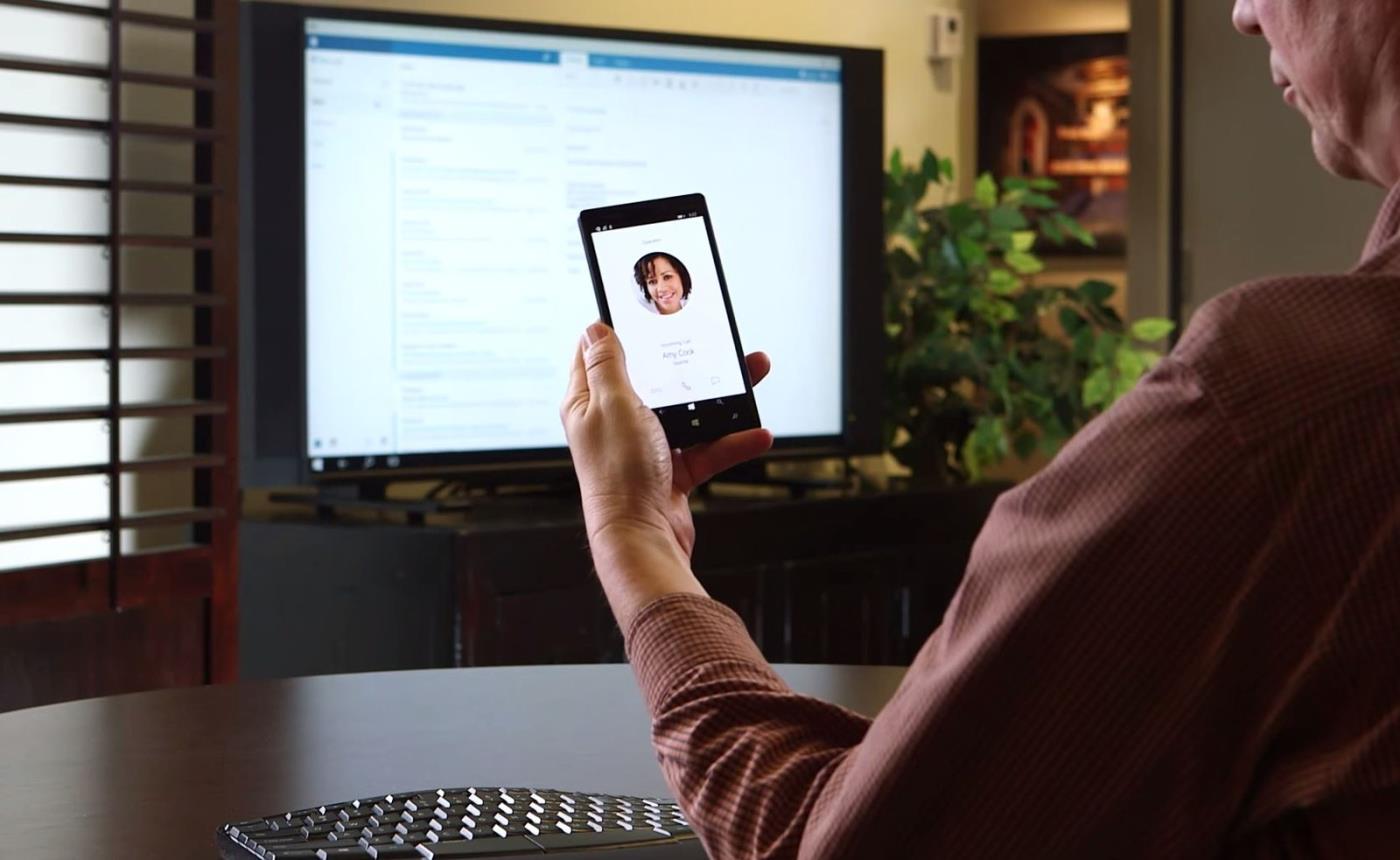Continuum — одна из замечательных функций, интегрированных Microsoft в Windows 10 Mobile. Эта функция помогает пользователям использовать телефон с Windows 10 Mobile как настоящий компьютер с Windows 10.
После настройки функции Continuum вы можете легко получить доступ к начальному экрану, чтобы открыть любое универсальное приложение для Windows.
Хотя Continuum в Windows 10 Mobile не совсем то же самое, что Continuum в настольной версии Windows 10, все же есть некоторые общие черты.
В частности, Continuum в Windows 10 Mobile также поддерживает ярлыки, как в версии Windows 10 для компьютеров, что упрощает и ускоряет работу пользователя.
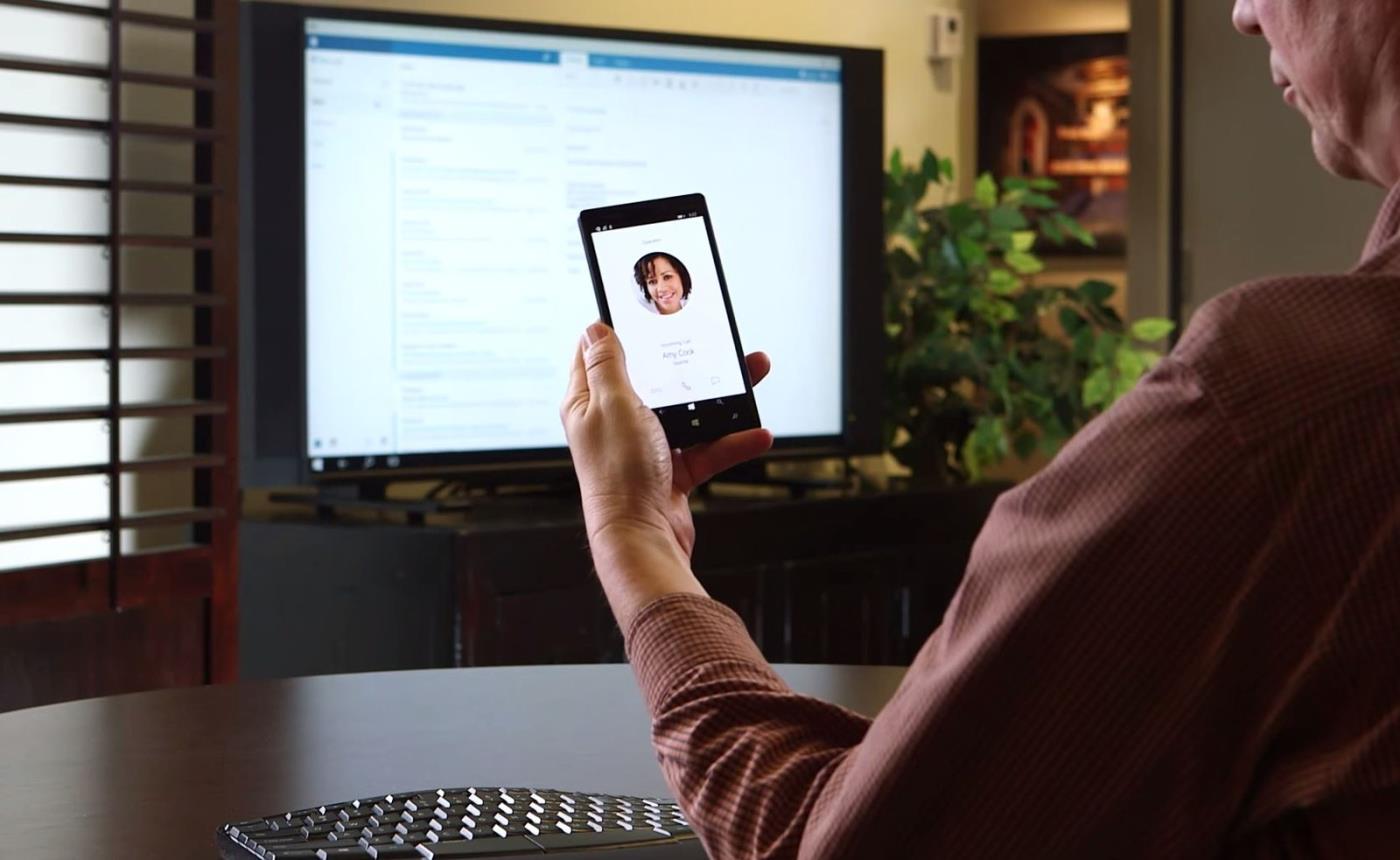
Вот 16 важных сочетаний клавиш при использовании функции Continuum в Windows 10 Mobile:
Клавиша Windows : открыть/закрыть стартовый экран.
Windows + A : открыть Центр действий.
Windows + C : активировать виртуального помощника Кортану в режиме прослушивания.
Windows + E : открыть проводник.
Windows + I : открыть настройки.
Windows + K : активировать функцию подключения.
Windows + L : быстрая блокировка устройства.
Windows + O : блокировка навигационного устройства.
Windows + P : открыть экран настроек.
Windows + S : активировать виртуального помощника в режиме поиска (Кортана в режиме поиска).
Windows + U: открыть Центр специальных возможностей.
Windows + Tab : открыть представление задач.
Windows + Backspace : вернуться назад.
Windows + пробел : переключение языка ввода и раскладки клавиатуры.
Windows + Print Screen : сделать снимок экрана. Однако с помощью клавиши Print Screen вы можете сделать снимок экрана.
Alt + Tab : переключение между открытыми приложениями.
Вы можете обратиться к:
Желаю вам счастливого нового дня!